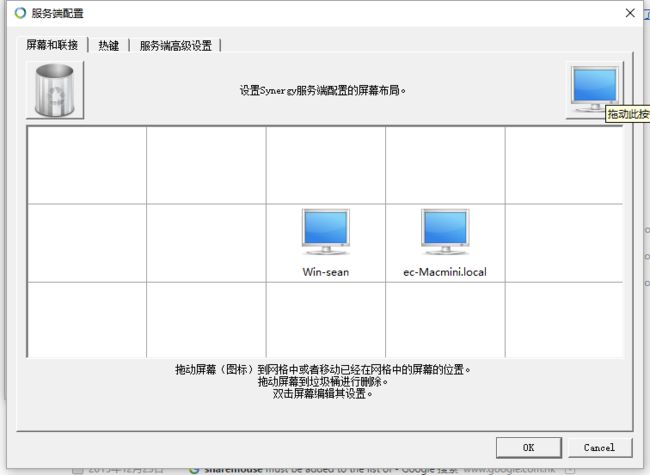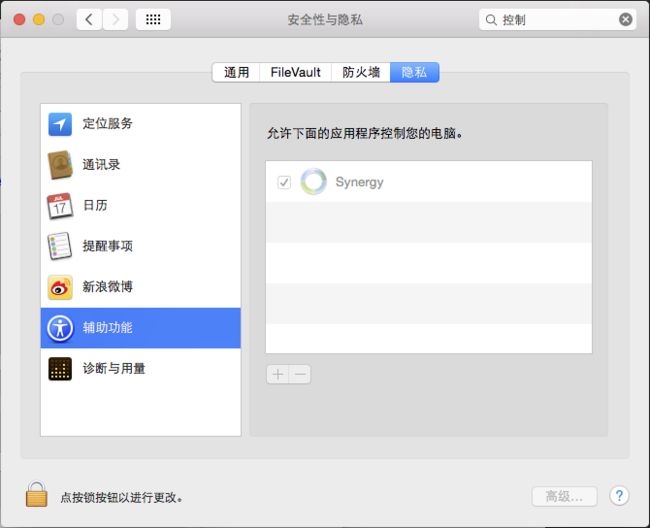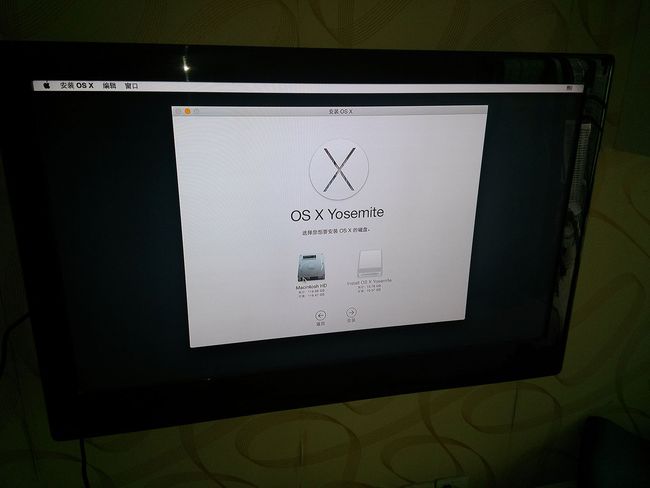从公司网管那捣鼓来一个“遗弃” Mac mini,说其它人觉得用起来太卡,正好我的工作PC( CPU 4×i3,MEM 8G, HDD 500G)软件开多了也觉得有些卡,特别是我使用浏览器的习惯不太好,每次搜索统一结果都要打开好多标签页对比,文章性质的觉得有用想将来记录下来就没关闭页面,一两个星期下来只Chrome使用的内存就达到4G多。不用也浪费,于是就拿Mac mini分摊一下压力。
刚拿到手时心想得有多不堪配置才使得的Mac mini卡到嫌弃的地步,看了下底面的型号,A1347——这是2014年底出的新款,没有我想象的那么旧,还好。于是找来显示器、鼠键准备开用了(在某宝上买根八字电源线)。
但是开机密码没有啊!虽然简单重装是个办法,但我还是想看看里面现在是什么样的,杀鸡焉用牛刀。直接Crack root...
1. 破解Mac root密码
找到这篇文章 http://wowking.blog.51cto.com/1638252/753774 。我们平头百姓手头哪会有刻录的Mac OS光盘,而且也没移动光驱,所以方法一就不考虑了。方法二是单用户模式,毕竟 OS X 也是*nix血统,命令行几个命令倒难不到我。
可是众所周知,Mac的键盘跟普通键盘是不一样的,开机启动的时候command + S在一般美式键盘下到底能不能进入单用户模式呢?嗯,行的,按下mini的开机按钮之后不断 win + S。进入Single user model之后提示符#root>,逐步输入以下命令:
# 执行硬盘检测(只读), 这一步可以省略
/sbin/fsck -y
# 加载文件系统(读/写)
/sbin/mount -uaw
# 删除初始化设置时的OSX生成的隐藏文件”.applesetupdone”
rm /var/db/.AppleSetupDone
# 重启
reboot
重启后开机画面会指导你创建一个新的管理员账号,然后这个新的账号密码登陆。就是这么简单,接下来删用户抹除一切使用痕迹。
进去之后着实令我窃喜:OS X Yosemite, 2.6 GHZ Intel Core i5, 8G DDR3, Intel Iris 1536 MB, 1TB HDD,就这配置比得上我当前的Win PC了,高兴得捡了块宝似的。优胜美地系统与我自己的Mac Book Pro一样,无缝立马开始用。
然而面临的一个问题来了,现在2台工作电脑,配有2套鼠标键盘,切换太不方便了。于是我用大腿想了想,嗯,应该有专门的多台电脑间共享鼠键的软件。啪啪啪几下锁定两款Sharemouse、Synergy。
2. 跨平台共享鼠标键盘-synergy
先来简单说一下Sharemouse,收费,但你懂的,但这东西毕竟用的人少,要分别在在windows和Mac两个平台上找到相同版本的破解版是多么不容易。中间折腾就不说了,成功使用 V2.0.53 版本。但号称的拖拽文件我始终没看到,我猜还是不同系统的缘故。sharemouse是有阉割了拖拽和加密功能的免费版的,而且配置超级简单,基本上只要在同一局域网,各自把软件装上,就可以用其中随便哪一电脑的鼠键来回在两个显示器之间滑动,而且还有dimmy效果。(抱歉,因为文章是后写的,没截图)
Synergy也是鼎鼎大名的一款,而且开源、跨平台,也能复制剪切版和拖拽文件,据说它是谷歌工程师标配,因为他们也有在多台主机间控制电脑困扰。
但synergy公司也很奇葩,工具开源,但最新版的下载不免费,你要支付之后才能看到新版下载页面(旧版本免费开放,但你明知道有bug而且已解决,纠结吧少年)。我想原因大概是synergy既要遵守开源协议,但又要维持收入吧。奇怪的是网上竟然很少有人把它共享下载。当然,如果你不嫌麻烦,可以去 https://github.com/symless/synergy 下载源码,自己编译,synergy还很友好的提供了编译指南...点到为止,我也不想再浪费无谓的折腾时间。
这里分享v1.7.4版本下载,链接: http://pan.baidu.com/s/1mhbaLza 密码: m4d7
我现在一直使用的是synergy,鼠键接在Windows主机,但有一个问题没解决:synergy即使加入了Mac mini(用户)开机启动,但用户没输密码登陆之前,是不会启动synergy的,所以还是要另外接一套鼠键来输密码,随后synergy接管,衰,不知谁有更好的办法?
下面简单介绍配置过程。
windows作服务端
synergy跟sharemouse很大不同在于,sharemouse是不分Server和Client的,鼠键可以插在任意一台电脑上,而synergy要求鼠键在Server,需要鼠键的其它电脑可以没有。
-
勾选 【Server】,可以看到当前ip
点击 【设置服务端】,默认最中间显示器代表当前电脑
从右上角拖一个到你想要展示的相对位置,双击编辑 【屏幕名】(即其它电脑的主机名)
mac做客户端
-
在mac【设置】里选择【安全与隐私】,点击【隐私】选项卡,【辅助功能】,勾选右边的 Synergy。
-
勾选【Client】,输入上一节看到的服务端ip。
同时注意 screen name 就是上一节要填入的屏幕名,也是主机名啦。
不要忘了 start,看到 。。。。 就正常了,享受 “一键” 的快感吧。
偷偷的往后瞥了一眼,那个同事还说2套鼠键来回用。。。
多说一句,synergy或sharemouse跟kvm切换器不同,不能实现kvm switch的屏幕扩展、录像等功能,kvm switch显示器也是共用的。
一切似乎都完美了,开开心心的typing, browsing了2个星期,卡!一直盯着那个圈转啊转啊。Mac mini上任务也不算多,活动监视器也没看到CPU消耗大户。
这就是这台Mac mini被抛弃的原因吗?难道我也要放弃它吗?我陷入了深深的沉思。
网上查了查“Mac mini 换固态硬盘”,有大批的文章。一不做二不休,给Mac mini拆机换SSD !
3. Mac mini换SSD
跟小吴关系好,要来一个SATA接口的128G三星固态硬盘850 EVO,查了3篇文章对着看,精确每一步,这么mini的mini,拆坏一个零件或者掉个螺丝,赔不起...
就是这几篇了:
- 教程:2014款低配Mac mini换SSD固态硬盘 (主要看这个,作者好有耐心)
- 2014款mac mini 拆机 更换ssd 升级硬盘 固态硬盘 记录教程
- 这还有个不是2014款的拆解视频 (没看过,写文章的时候才搜到)
但是有个问题,旧的HDD换下来,新的SSD装上去,系统资料什么的可都没了。
解决这个问题方法可多了:
- 有硬盘盒的话最方便。用Superduper或者Carbon Copy Cloner工具直接把源OSX系统+数据整盘镜像到你的SSD中,换好之后开机直接可以用了。
- 先手动备份(拷贝)文件到其它系统/硬盘,换上SSD后用U盘全新安装OSX,恢复数据。
好吧,好像也没有那么多方法。虽然第一种比较通用而且技术含量高,但因为这台Mac并没用多久,文稿和软件不多,备份恢复容易,于是我选择了第2种。
另外又多说一句,Mac mini因为零部件排版紧密,没有台式机或笔记本那么多插拔的口子,CPU和内存是焊死在主板上的,所以是换不了滴。
接下来就是心灵手巧的我,漫长的两个小时的肢解和还原过程了,此处略去一万字。
拆的时候螺丝按顺序分开放,脑子记好零件位置,不确定之前先拍个照好还原,其它也没什么了。附图:
几点说明:
- 第一步打开黑色后盖,用刀口起子或者硬薄片轻轻在下方撬动。早前一直想转开它(老版)
- 用到两种螺丝刀 T6H和T9,JK 6089-A
- 第3步取下wifi天线,有3根线各自连接的圆圈比较难取,我是用镊子夹住网上提的。取天线的时候往后小幅度摇摆拉拽。
- 第4步说的取风扇排线,我是用手一边向上空提排线,一边镊子的小尖尖在下面翘。它的排线是从上空往下“按”的,跟平常印象里的“插”不一样。这个地方堵了好久
- 第六步把主板撬出来很关键了。千万注意啊,是水平的往出口方向使劲,“推”出来,文中说“撬”有点误导。我是以下面做支点撬,那两个孔让我给弄坏了,还好不太要紧。
- 装回去文章倒着往前看就是了
不得不说换完之后,很有成就感。下面就是装系统,感受一下要上天的ssd了。
4. U盘安装OS X
跟用U盘安装windows还是有点不同的,要先在一台Mac电脑上格式化U盘。参考这里U盘全新安装OS X
下载苹果官方 OS X Yosemite 正式版,解压得到 “Install OS X Yosemite.app”,拷贝到【应用程序】目录中
使用Mac的【磁盘工具】,将U盘分区划成“Mac OS扩展(日志式)”、“GUID分区表”
-
在终端里执行下面的命令
sudo /Applications/Install\ OS\ X\ Yosemite.app/Contents/Resources/createinstallmedia --volume \ /Volumes/Untitled --applicationpath /Applications/Install\ OS\ X\ Yosemite.app --nointeraction上面
/Volumes/Untitled是U盘的名字。回车后,系统会提示你输入管理员密码,接下来就是等待系统开始制作启动盘了。 从U盘启动安装 OS X
在Mac mini上插上U盘,启动Mac,然后一直按住【option】键(即Alt键,不行就重启多试几次)。
- 在进入刚进入安装过程后,要先对ssd盘格式化才能看到它。接下来就按照向导就可以完成安装了。建议appleID完成后再添加。